- 目次
- 方法1:「最近削除した項目を表示」からメッセージを復元
- 方法2:バックアップなしでiPhoneからメッセージを復元
- 方法3:iTunesバックアップから消えたiPhoneのメッセージを復元
- 方法4:iCloudバックアップから消えたiPhoneのメッセージを復元
- 方法1:「最近削除した項目を表示」からメッセージを復元
iOS 16以降では、30~40日以内に削除されたメッセージは復元可能です。(注意点:iOS 16以降にアップデートする前に削除したメッセージは復元できません。)
手順1:メッセージアプリで、 [編集] > [最近削除した項目を表示] をクリックします。
手順2:復元したいメッセージが入っているチャットを選択し、 [復元] をクリックします。
手順3: [メッセージを復元] / [◯件のメッセージを復元] をクリックします。
- 方法2:バックアップなしでiPhoneからメッセージを復元
UltDataはバックアップなしでiPhoneのメッセージを復元できる専門的なソフトで、復元したい過去のメッセージを選択できるため、時間とiPhoneの容量を省くことができます。
UltData 公式サイト:https://bit.ly/3xkJWiF
手順1:Ultdataを起動し、 [iOSデバイスから復元] をクリックします。
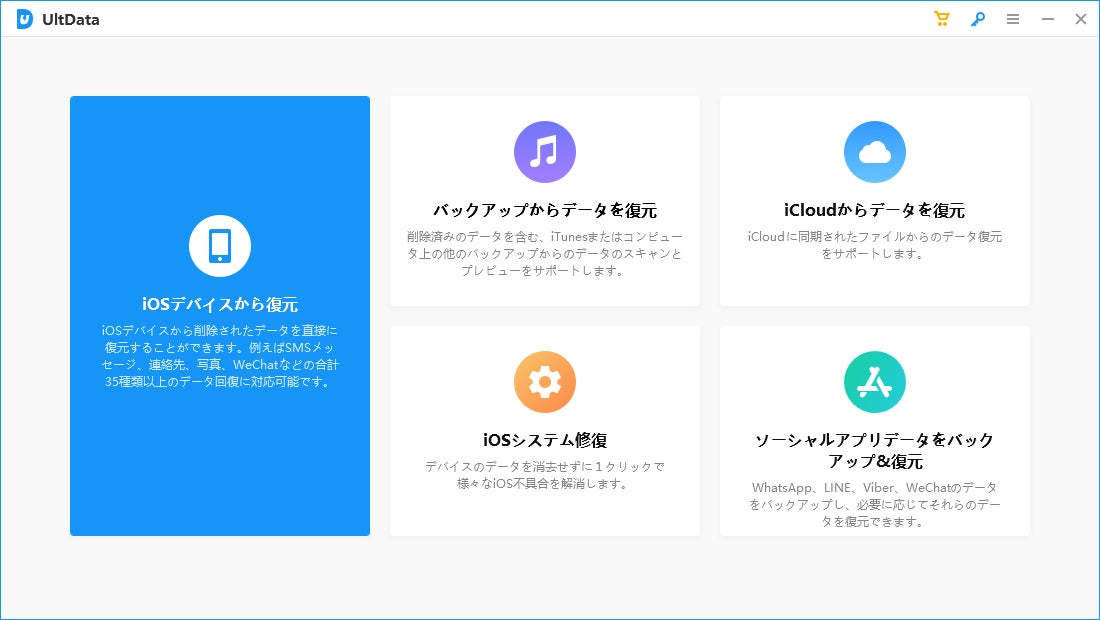
手順2:メッセージを確認し、 [スキャン] を選択します。
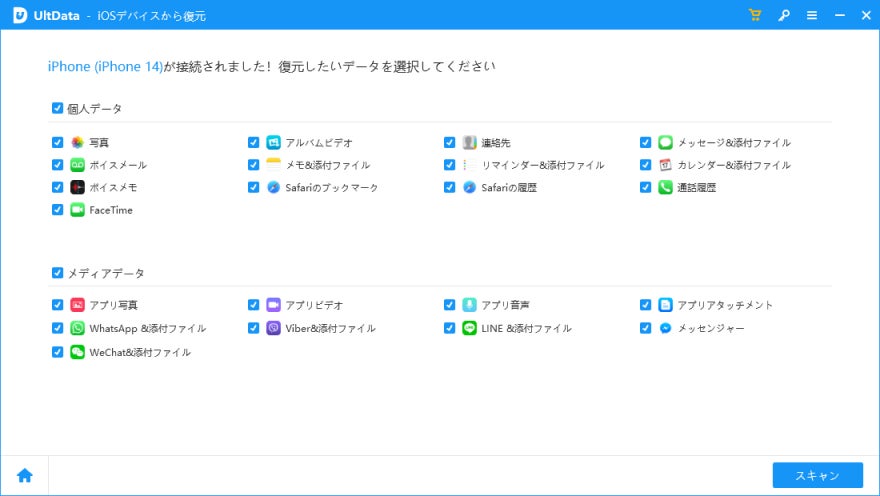
手順3:復元したいメッセージを選択し、 [復元] をクリックします。
UltData 公式サイト:https://bit.ly/3xkJWiF
また、以下の動画も参考にしてください。
- 方法3:iTunesバックアップから消えたiPhoneのメッセージを復元
パソコンがあれば、iTunesからiPhoneのメッセージを復元することができます。この方法は、メッセージだけでなく、他のデータもiPhoneに復元されることに注意してください。
- 方法4:iCloudバックアップから消えたiPhoneのメッセージを復元
iCloudを使えば、パソコンがなくてもiPhoneのメッセージを復元することができます。ただし、iPhoneを初期化する必要があり、メッセージ以外のデータはiCloudのバックアップから復元されることになりますので、ご注意ください。
- おすすめ記事
iPhoneで間違えて消したメモを復元させる方法
https://www.tenorshare.jp/ios-data-recovery/recover-deleted-notes-on-iphone.html
【iOS16対応!】iPhoneの連絡先が消えた時の対処法
https://www.tenorshare.jp/ios-data-recovery/iphone-contacts-disappeared.html
【iOS16対応】iPhoneの通話履歴・着信履歴を復元する方法
https://www.tenorshare.jp/ios-data-recovery/ways-to-recover-deleted-iphone-call-history.html
- 株式会社Tenorshareについて
公式サイト:https://www.tenorshare.jp
公式Twitter:https://twitter.com/Tenorshare_JP
公式YouTubeチャンネル:https://www.youtube.com/c/TenorshareJapan
公式TikTok:https://www.tiktok.com/@tenorsharejapan


